如何修复Windows中无效的配置信息引导错误
带有“无效配置信息”的可怕黑屏幕错误可能会阻止Windows PC正确启动。当您的计算机的BIOS设置已重置为默认值时,通常会出现此错误,通常是由于将电源按钮持续时间太长,或者在袋子或情况下系统损失电源。不用担心 - 在大多数情况下,您可以通过几个简单的步骤自己解决此问题。
当您遇到此错误时,您会看到这样的消息:
无效的配置信息 - 请运行设置程序
日期未设置 - 请运行设置程序。
按F1/音量键重试启动
按F2/Folumedown键重新启动到设置
按F5/HOME键在板载诊断上运行
建议阅读:如何修复启动配置数据错误0xc000000185 Windows中
让我们仔细研究解决此引导错误并使Windows系统再次运行的最有效方法。
方法1:重置BIOS选项
第一种也是最成功的方法是重置您的BIOS设置。此方法之所以起作用,是因为误差通常源于错误的BIOS配置。
步骤1:重新启动计算机并输入BIOS设置。在大多数系统上,您将在启动期间出现制造商的徽标后立即按F2键或平板电脑的音量下调按钮(在平板电脑上)来完成此操作。
步骤2:进入BIOS菜单后,导航到该部分以重置为默认设置。此选项可能标记为“加载设置默认设置”,“重置为默认设置”或类似的内容。
步骤3:重置默认值后,检查并调整日期和时间设置以确保它们正确。
步骤4:如果您的系统以前是在Legacy Boot模式下设置的,则可能需要将启动订单更改为Legacy。在BIOS中查找启动选项,并在必要时从UEFI转换为遗产。
步骤5:节省您的更改并退出BIOS。您的计算机现在应该尝试正常启动。
步骤6:如果提示按F1启动(由于重置时间和日期),请这样做。然后,Windows应该启动并自动更新系统时间和日期。
如果此方法无法解决问题,或者您无法访问BIOS设置,请继续进行下一个解决方案。
方法2:更换CMOS电池
如果重置BIOS不起作用,则可能是CMOS电池的问题。当您的计算机电源电源电源时,主板上的这个小电池可维护BIOS设置。
步骤1:关闭您的计算机并将其从电源源上拔下。
步骤2:打开您的计算机盒。对于笔记本电脑,这可能涉及卸下后面板。
步骤3:在主板上找到CMOS电池。它看起来像一个小的银币电池电池。
步骤4:小心地卸下旧电池。注意其方向。
步骤5:将新的CR2032电池(最常见的CMO类型)与旧电池插入相同的方向。
步骤6:关闭计算机,将其插入,然后尝试启动。
如果您不愿意打开计算机,或者您使用的是不容易访问电池的笔记本电脑,则最好在此步骤中寻求专业技术人员的帮助。
其他考虑因素
如果您在系统上启用了Bitlocker加密,请注意重置BIOS或更换CMOS电池还将重置受信任的平台模块(TPM)。当您下一个引导窗口时,此重置将导致Bitlocker提示恢复密钥。在进行这些修复程序之前,请确保您可以使用Bitlocker恢复密钥。
对于在戴尔计算机上遇到“未找到的可启动设备”错误的用户,您可能需要重建主启动记录(MBR)。通常可以使用包括“重建MBR”功能的第三方分区管理工具来完成。
请记住,如果您不舒服执行这些步骤中的任何一个,或者在尝试这些解决方案后仍然存在错误,则最好咨询专业的技术人员。他们可以诊断出任何基本硬件问题,并确保您的系统已正确配置。
通过遵循以下步骤,您应该能够解决“无效的配置信息”引导错误,并使Windows PC再次运行。始终确保定期备份您的重要数据,以防止发生意外的系统问题。




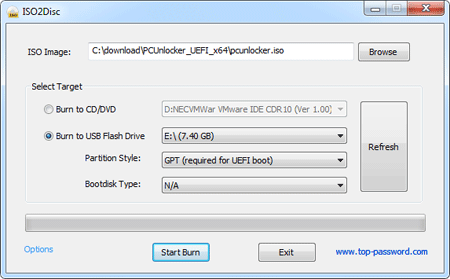





![解决“输入引脚解锁”的9种方法不适用于Android [已解决]](https://ksfboa.com/tech/jacki/wp-content/uploads/cache/2025/05/android-main-screen.jpg)



